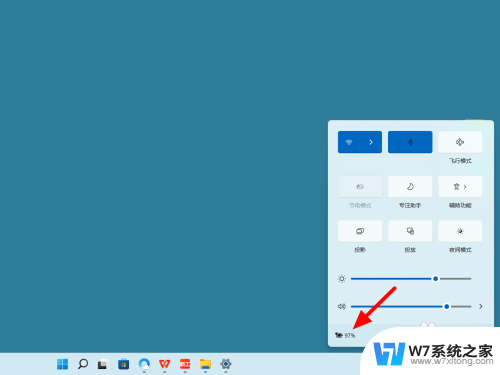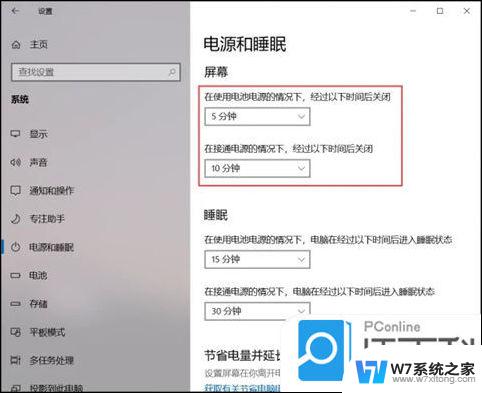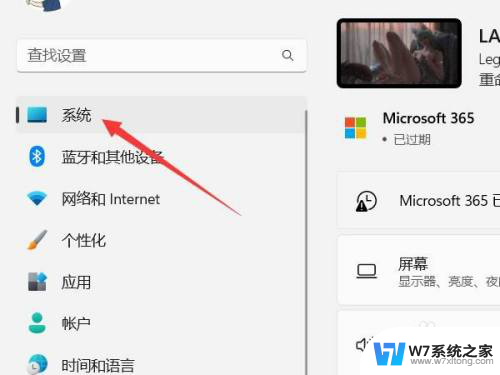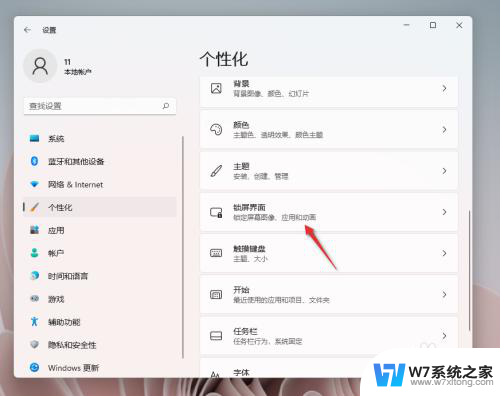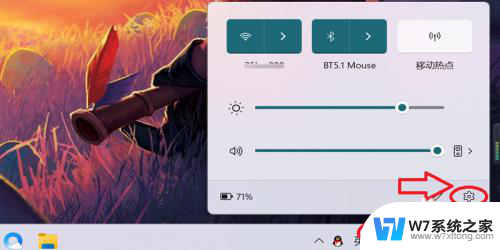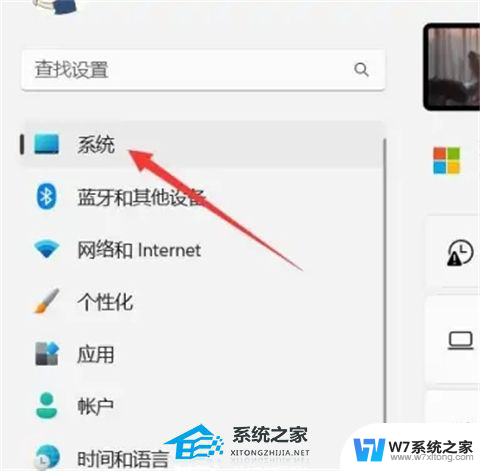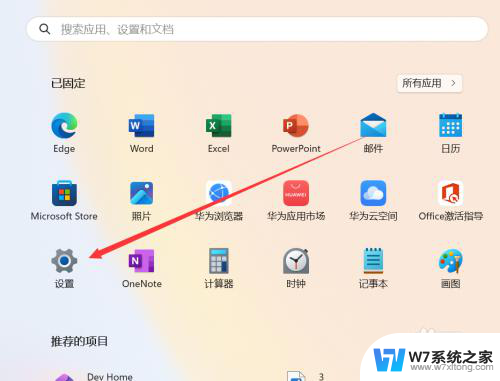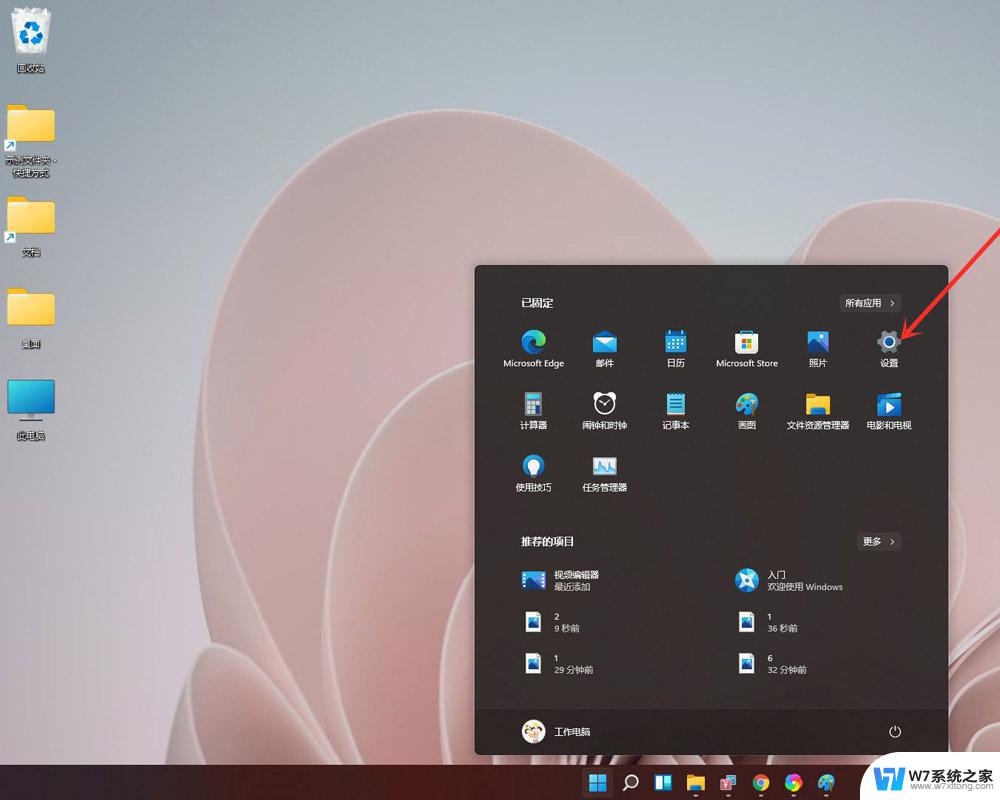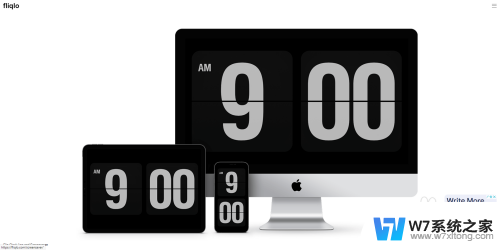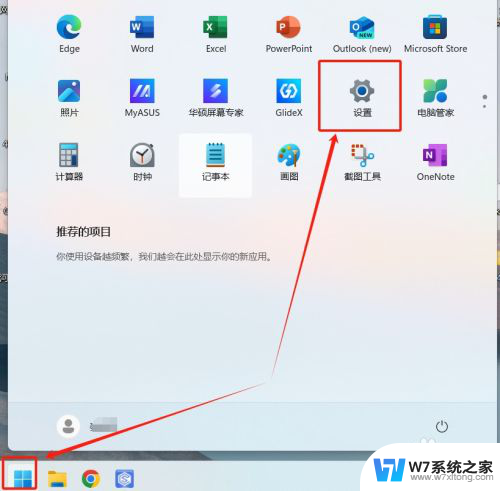电脑自动锁屏时间在哪里设置win11 Windows 11屏保启用时间修改方法
更新时间:2024-02-22 08:52:42作者:yang
在使用Windows 11操作系统的过程中,我们经常会遇到电脑自动锁屏的情况,如何设置电脑的自动锁屏时间呢?在Windows 11中,我们可以通过简单的操作来进行设置。如果想要启用屏保或修改屏保启用时间,也可以在系统设置中找到相应的选项进行调整。通过这些简单的操作,我们可以更好地保护我们的电脑信息安全,同时也能提高我们的工作效率。
方法如下:
1.点击开始菜单
任务栏上的四宫图标。
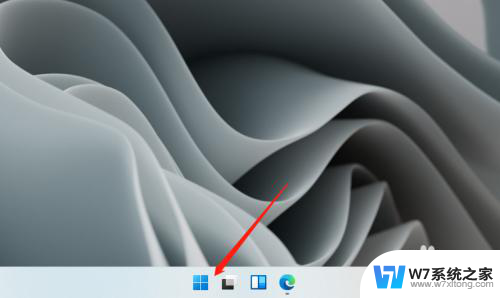
2.打开设置
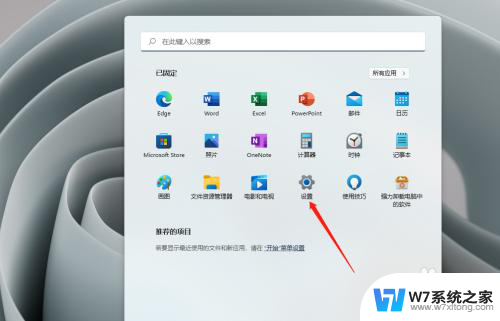
3.进入个性化

4.进入锁屏界面
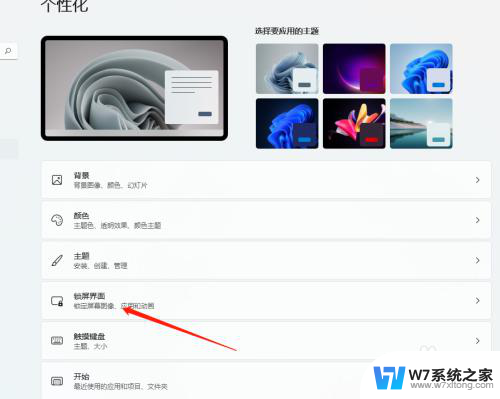
5.进入屏幕保护程序
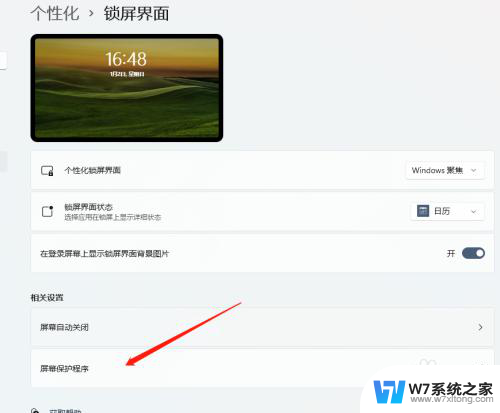
6.修改启用屏保时间
修改“等待”时间后,应用即可。
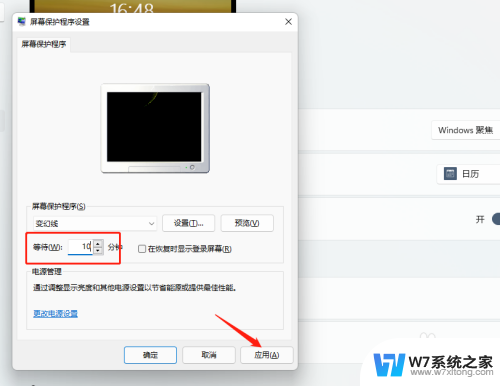
以上就是关于如何在 Windows 11 中设置电脑自动锁屏时间的全部内容,如果你遇到相同的问题,可以按照以上方法解决。